Hozzáadása és konfigurálása a nyomtató
A legtöbb modern nyomtatók nem igényel különleges telepítést a Windows XP eljárást. Ha a munka a rendszer, akkor kapcsolja be a nyomtatót, előre összekapcsolja azt a számítógépet, az operációs rendszer észleli azt, és tegye meg a szükséges kiigazításokat annak érdekében, hogy tudod használni, hogy működjön a Windows. Egy rövid időt vesz igénybe, konfigurálni egy új nyomtató készen áll. Előfordul azonban, hogy az automatikus telepítés nem működik, és telepíteni kell a nyomtató kézi.
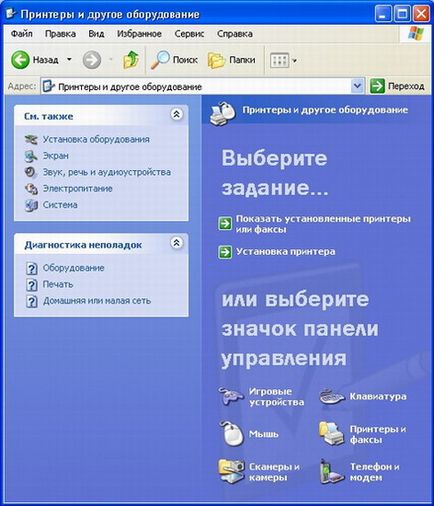
3.1 ábra. a Control Panel-csoport
Az ikonra kattintva a nevét a Nyomtatók és faxok (Nyomtatók és faxok), hogy megy egy mappa használható a berendezés. By the way, ha használ Classic View of Control Panel, a ikon jelenik meg a jobb oldalon a Explorer ablakot, ha kiválasztja a főmenüből parancs Control Panel (Vezérlőpult). Duplán kattintva az ikonra elviszi a kívánt mappát.
Bárhogyan is ne nyissa meg a kívánt mappát a jobb oldalán az Explorer ikon jelenik meg, mutatva, hogy a nyomtató a számítógépre telepített. Ezen túlmenően, a mester az ikon mappa, hogy megkönnyítse a kapcsolatot egy új nyomtatót a rendszer. Ugyanebben a mappában lehet ikonokat faxok, ami lesz szó az alábbiakban. Ha egyik ikon van kiválasztva, a tálcán, akkor megjelenik egy csapat telepítése egy új nyomtatót. Ha kiválasztja a nyomtató ikon parancsokat kell beállítani, hogy a tálcán (ábra. 3.2).

3.2 ábra. Folder használható nyomtatók és faxok
Windows XP rendszer lehetővé teszi, hogy csatlakozni több nyomtatót, az ikonok is egy pár. Ha az ikon a nyomtató nevét jelen van a mappában, akkor minden rendben van, és ki lehet nyomtatni a nyomtató bármely alkalmazás fut Windows alatt. Ha ez az ikon nincs jelen, akkor végre kell hajtani a nyomtató telepítését. Ennek megkönnyítése érdekében eljárást egy speciális nyomtató varázslót. Ugyanakkor meg kell jegyezni, hogy néhány nyomtató gyártók, mint például a Hewlett Packard, ellátására eszközök floppy lemezen vagy CD-ROM, amely a program saját telepítés a nyomtató szoftver használata nélkül a Windows telepítő varázsló. Bár ezek a nyomtatók, akkor a varázsló, ebben az esetben lesz telepítve nyomtató támogatás, a beépített Windows rendszert, és nem javasolta a nyomtató gyártója a lemezen, amely eloszlik vele együtt.
Indítsa el a Nyomtató hozzáadása varázsló, akkor kattintson duplán a Nyomtató hozzáadása ikonra (Nyomtató hozzáadása). Az első varázslója belép akkor a hinta a dolgokat, és elmagyarázza, hogy ez lépésről lépésre varázsló segít telepíteni a nyomtatót (ábra. 3.3, balra). Mivel ez a panel nem szükséges bármit is beírni, csak megy a következő párbeszédet. Az átmenet a második párbeszéd megnyomásával Next (Tovább). A második párbeszéd Nyomtató varázsló kéri, hogy adja meg, hogy a nyomtató közvetlenül a számítógép vagy a nyomtató csatlakoztatva van a hálózathoz csatlakoztatva, valamint a számítógép (ábra. 3.3).

3.5 ábra. Mérföldkő Nyomtató Wizard
Az új nyomtató majdnem meg. Továbbra is csak a megtekintéséhez a munkáját, írja rajta semmit. Ehhez kattintson a Tovább (Next) és menj a következő párbeszéd Nyomtató varázslót. Egy párbeszédablak jelenik meg, felajánlva, hogy egy tesztoldal nyomtatását ellenőrzéséhez megfelelő működéséhez a nyomtatót (ábra. 3.5). Sokkal jobb, hogy állítsa a kapcsolót, amely lehetővé teszi, hogy a tesztoldal kinyomtatásához, majd nyomja meg a Next (Tovább) a párbeszéd.
A kijelzőn megjelenik az utolsó oldalon, amely összefoglalja az elvégzett munka (ábra. 3.6). Ezt követően, ellenőrizze a nyomtatót. Meg kell csatlakoztatni a számítógép be van kapcsolva, és fel kell tölteni tiszta papírt. Ha a nyomtató készen áll, kattintson a Befejezés gombra (Kész), a varázsló befejezéséhez és telepítse a nyomtató a rendszerben.
A varázsló befejezi, a megfelelő illesztőprogramok vannak telepítve, majd kezdje tesztoldal nyomtatásához a nyomtatót. Nyomtasson egy tesztoldalt hivatott bizonyítani, hogy a nyomtató képes futtatni a Windows, valamint szemrevételezéssel nyomtatási minőség a nyomtató. Szintén ezen az oldalon közzétett különböző műszaki kapcsolatos információkat a beállításokat a nyomtató (ábra. 3.6).
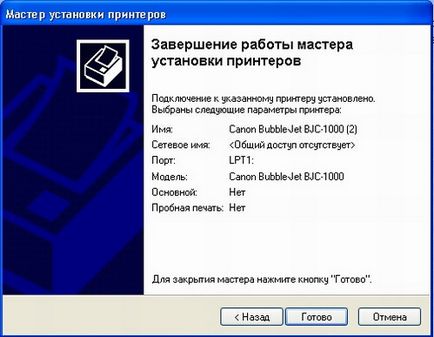
3.6 ábra. Nyomtasson egy tesztoldalt
A Nyomtatók mappában, fax lesz egy ikon nevű podklyucheshshgo nyomtatót. Most, hogy a nyomtató csatlakoztatva van, akkor az már alapértelmezetten, és a legtöbb esetben ez a kiigazítás is elegendő. Azonban előfordul, hogy a nyomtató beállításait. Ehhez válassza ki a nyomtató ikonját, kattintson rá, és válassza ki a kapcsolatot a tálcán a Nyomtatási beállítások (válassza a Nyomtatási beállítások).
Nyomtató beállítása párbeszédablak jelenik meg a képernyőn, ami több lapra (ábra. 3.7). A megjelenítés beállításai párbeszédablak jelentősen eltér a különböző típusú nyomtatók, hanem az a lehetőség valószínűleg részt vesz számos kötelező. Az első fülön a dialógus (. 3.7 ábrát) meg a papír tájolásának, hogy meghatározzuk, amint megy print - a rövid vagy a hosszú oldalon a papírt. A listában megadhatja, hogy dokumentum több oldalát nyomtathatja egyetlen lapra. Gyakran használják, hogy mentse a papír nyomtatás közben a huzat. Természetesen a méret a lapok is jelentősen csökken. Ezen kívül beállíthatja a nyomtatás sorrendje többoldalas dokumentumok elejétől a végéig, vagy fordítva. egyes nyomtatók módosíthatja a nyomtatási lapok sorrendjét megkönnyíti a szerelés, a megfelelő sorrendben.
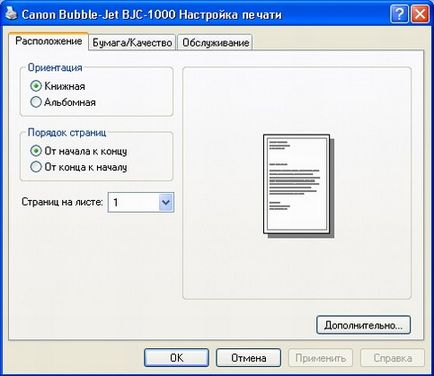
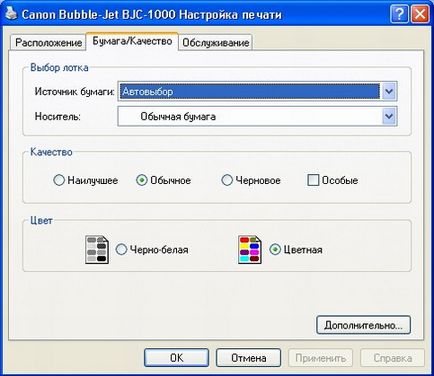
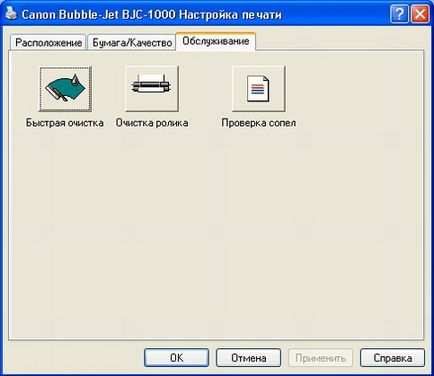
Ábra 3.7. nyomtatás beállításai
A második lapon a dialógus (ábra. 3.7), amelyben a nyomtatási minőség és a papír van kiválasztva. Beállítja a nyomtatási felbontás, amely meghatározza a nyomatok minősége. Általában ez a paraméter tartalmazza a pontok száma a papírra nyomtatva intervallum egyenlő egy hüvelyk. Minél magasabb az érték, annál nagyobb a nyomtatási minőséget. Néha ez a paraméter helyettes / enyayut verbális leírás nyomtatási minőséget. Tekintettel a nagy átlag, rossz minőségű, és ez a szám nem használt. A legtöbb nyomtató több papíradagoló forrásokkal, például normál lapokat és borítékokat. A listában a párbeszédablakban adja ahonnan jön a papír a nyomtatás során. Egyes nyomtatók használhatók válassza ki a papír típusát. Ha a nyomtató támogatja a színes nyomtatást, akkor választhat a fekete-fehér és színes nyomtatást.
nyomja meg a Speciális gombot (Advanced) bonyolultabb a nyomtató beállításait. Ez hozza létre a beállításokban lehetővé teszi, hogy módosítsa abszolút minden nyomtatási beállításokat lehet beállítani a nyomtatót. Azonban a legtöbb esetben ez a konfiguráció nem szükséges.
További lehetőségek dolgozni egyes nyomtatók végrehajtását segítségével speciális programok, linkek, amelyek található egy külön lapon a dialógus (ábra. 3.7). Ezeket a programokat, akkor például funkcionalitásának tesztelésére a nyomtató, és bizonyos esetekben, hogy visszaszerezze azt. Konfigurálása után a beállításokat, kattintson az OK gombra a párbeszédpanel bezárásához. Meg kell jegyezni, hogy a beállítások megváltoztatása által a fent leírt módszerrel kell alkalmazni, ha a nyomtató minden programban. Ha dolgozik minden programot az aktuális nyomtató beállításait megy, a beállításokat a nyomtatási párbeszédablak, a változások csak akkor lesz eredményes, ha nyomtatni a programból, és megszünteti, ha kilép a programból. A következő alkalommal, amikor elindítja a nyomtatási programot ismét lesz ugyanaz.